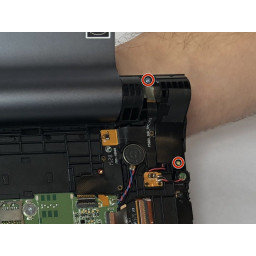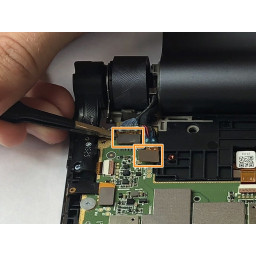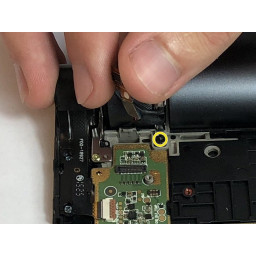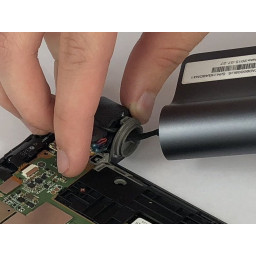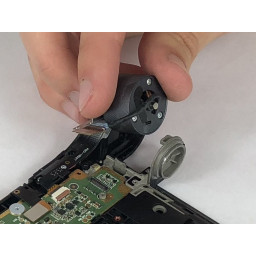Ваша заявка или вопрос будут отправлены 10-ти наиболее подходящим по сферам деятельности сервисным центрам Москвы. Всего в Москве - 5 192 сервисных центра, которые ремонтируют 374 вида техники.
Lenovo Yoga Tab 3 8 Замена камеры

Шаг 1
Откройте подставку, нажав кнопку разблокировки в центре.
Удалите идентификационную наклейку с помощью пинцета, чтобы открыть доступ к двум 2-миллиметровым винтам внизу.
Шаг 2
Ориентировав экран планшета вниз, поверните шарнир напротив себя и найдите черный пластиковый элемент справа вверху.
Снимите верхние 4 мм и нижние 3 мм винты с помощью отвертки PH00.
Шаг 3
Найдите серебряный кронштейн для крепления камеры между кнопкой питания и корпусом камеры. Удалите два 3 мм винта на монтажном кронштейне камеры с помощью отвертки PH00.
Шаг 4
Удалите три 2 мм винта под подставкой с помощью отвертки PH00.
Шаг 5
Установите подставку в почти закрытое положение. Осторожно отодвиньте пластиковый блок в сторону и вытащите металлический замок с помощью металлического spudger.
Шаг 6
Корпус камеры удерживается штифтом в центре серого шарнирного крепления. Нажмите и удерживайте штифт заостренным концом spudger, пока вы поднимаете камеру в сборе.
Шаг 7
Начиная вдоль края, противоположного шарниру, вставьте пластиковый инструмент открытия между экраном и подложкой, чтобы начать отделение небольших зажимов, удерживающих подложку.
Работайте вдоль края, а затем вверх по сторонам, разделяя зажимы пластиковым инструментом для открывания.
Шаг 8
На противоположном конце шарнира найдите серебряный металлический кронштейн над проводами, идущими от конца шарнира. Удалите два 3 мм винта с помощью отвертки PH00. Снимите кронштейн пальцами.
Снятие кронштейна обнажит два серебряных разъема на концах проводов, идущих от конца шарнира. Используйте пинцет, чтобы осторожно снять два серебряных разъема.
Найдите меньшую металлическую проволочную скобу, направляющую провода, идущие от конца шарнира. Снимите один черный винт 2 мм с помощью отвертки PH00. Снимите кронштейн пальцами.
Шаг 9
Удалите три 5-миллиметровых винта, удерживающих корпус камеры с помощью отвертки PH00.
Шаг 10
Начните снимать весь шарнир в сборе, подняв его, начиная с конца, где расположен замок. Осторожно пропустите провода через шарнирное крепление пальцами, когда вы извлекаете шарнир в сборе.
Шаг 11
Отделите камеру от корпуса, раздвинув ее пальцами.
Комментарии
Пока еще нет ниодного комментария, оставьте комментарий первым!
Также вас могут заинтересовать
Вам могут помочь


Лаборатория ремонта

Nicom
Не работает планшет?
Вызовите мастера или курьера на дом оформив заявку, она будет передана в подходящие мастерские.